Microsoft har tilføjet en fantastisk Start-menu i Windows 10, som kommer med nogle nyttige indstillinger til at personalisere Start-menuen. Der er dog nogle ting, der ikke er tilgængelige i det nye panelet Indstillinger. Nogle små ændringer kan foretages ved at finjustere Windows-registreringsdatabasen.
Som standard er Windows 10 startmenu har en gennemsigtig baggrund. Ikke desto mindre kan dette let ændres ved hjælp af Registreringseditor. For eksempel kan du fjerne gennemsigtighed og aktivere sløring i startmenuens baggrund, fjerne gennemsigtighed helt, ændre baggrundsfarven og mere.
Fjern gennemsigtighed, aktiver sløring i startmenuen i Windows 10
Du bliver nødt til at løbe regedit for at åbne Registreringseditor. Inden du foretager ændringer i Registreringseditor, skal du sikre dig, at du har oprettet en sikkerhedskopi af registreringsdatabasen.
Så åbn Registreringseditor på din maskine. For at gøre det skal du trykke på Vind + R, type regedit og tryk Enter.
Du får pop op-vinduet til UAC-bekræftelse. Bare tryk på JA knap. Når den er åbnet, skal du navigere til følgende sti,
HKEY_CURRENT _USER \ SOFTWARE \ Microsoft \ Windows \ CurrentVersion \ Temaer \ Personaliser
På højre side vil du se en nøgle navngivet EnableBlurBehind.
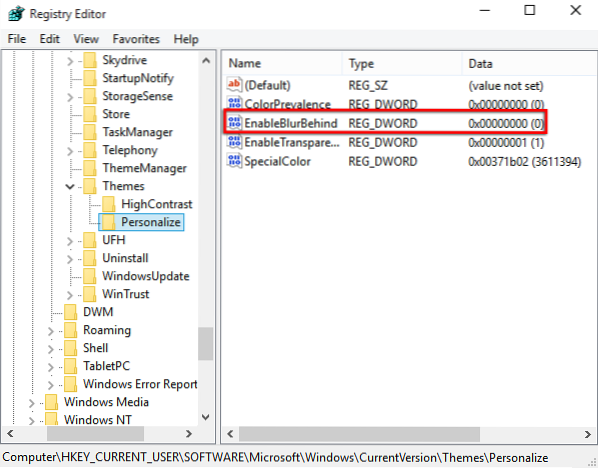
Højreklik på den, og vælg Modificere. Standardværdien skal være 0. Skift det til 1 og klik på OK.
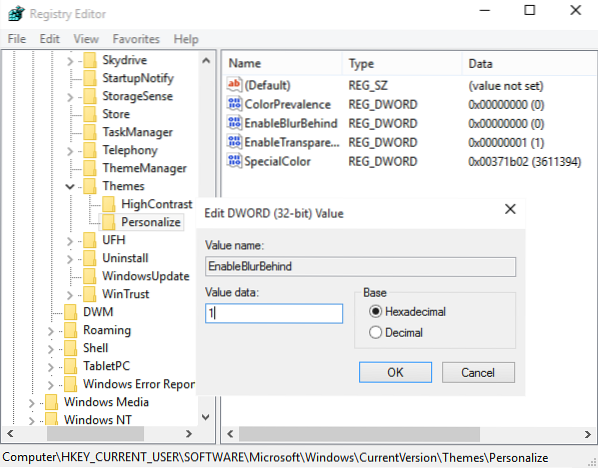
Du bliver bedt om at genstarte din computer for at se effekterne.

Hvis du vil genaktivere den transparente baggrund, skal du sætte værdien tilbage til 0.
For at øge gennemsigtigheden i startmenuen kan du også ændre værdien på Aktiver gennemsigtighed nøgle fra 1 til 0.
Fortæl os, hvis du kan lide Start-menuen med nyt udseende i Windows 10.
Læs næste:
- Sådan gør du proceslinjen gennemsigtig eller sløret i Windows 10
- Sådan vises farve i Start-menuen og proceslinjen i Windows 10.

 Phenquestions
Phenquestions


